küsimus
Probleem: kuidas parandada Windows 10 tõrkekoodi 0x000000EA?
Ma saan pidevalt BSOD-i koodiga 0x000000EA. Olen lugenud Internetis mõnda postitust, milles öeldakse, et selle veakontrolli võivad käivitada Nvidia probleemid, kuid ma ei leidnud selle jaoks parandusi. Kas saaksite palun aidata, sest see korduv BSOD käib mulle närvidele!
Lahendatud Vastus
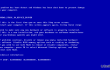
0x000000EA on veakood, mis kuvatakse BSOD-il THREAD_STUCK_IN_DEVICE_DRIVER. Neid koode võib kasutada vaheldumisi, kuna need kuvatakse alati koos. Ekspertide hinnangul on BSOD-i süüdlane seotud AMD ja Nvidia graafikakaartidega, mis võisid olla rikutud, pahavaraga nakatunud või aegunud. Kuigi esinemine
0x000000EA veakood kehtib operatsioonisüsteemis Windows 10, võib seda veakontrolli esineda ka vanematel versioonidel. Kuid tänu kõige paremini arenenud graafikakaardi kiibistiku toele võib Windows 10 olla graafikakaardi probleemide suhtes kõige haavatavam.Enamikul juhtudel kuvatakse 0x000000EA veakontroll, kui arvutikasutaja proovib mängida HD-mängu või kasutada multimeediumit. Mängu käivitamise katse sunnib seadme draiverit lõpmatusse ahelasse kinni jääma. Selle põhjuseks on asjaolu, et riistvara on hõivatud mõne muu rakenduse / protseduuriga või vähemalt nii saab arvuti graafikakaart olukorrast aru. Sellegipoolest on spetsialistid juba esitanud loendi parandustest, millest oli abi 0x000000EA veaparandused, nii et kui te ei saa ärritavast BSOD-ist lahti, peate tegema järgmist.
Parandage 1. Värskendage graafika draivereid
Kahjustatud süsteemi parandamiseks peate ostma selle litsentsitud versiooni Reimage Reimage.
- Paremklõpsake Võidu võti ja valige Seadmehaldus.
- Otsige üles Ekraani adapterid loendis ja laiendage seda, klõpsates.
- Otsige üles oma graafikakaart, paremklõpsake sellel ja valige Uuenda draiveri tarkvara.
- Nii kontrollib süsteem automaatselt teie draivereid ja värskendab neid. Pärast seda, taaskäivitage arvuti.
- Kui olete lõpetanud, minge oma GPU tootja ametlikule veebisaidile, laadige alla ja installige oma graafikadraiveri uusim versioon.
Parandage 2. Käivitage saadaolevad BIOS-i värskendused
Kahjustatud süsteemi parandamiseks peate ostma selle litsentsitud versiooni Reimage Reimage.
- Klõpsake Win klahv + R, tüüp cmdja vajutage Sisenema.
- Tüüp wmic bios saada smbiosbiosversion aknas Command Prompt ja vajutage Sisenema. Nii saate teada oma BIOS-i versiooni. Kirjutage see kuhugi üles, sest teil läheb seda hiljem vaja.
- Pärast seda navigeerige oma arvuti/sülearvuti emaplaadi tootja ametlikule veebisaidile ja kontrollige, kas teie BIOS-i tüübi uuem versioon on saadaval. Kui on, laadige see alla ja käivitage selle .exe-fail.
- Lõpuks taaskäivitage arvuti.
Loodetavasti aitasid need kaks lahendusmeetodit 0x000000EA vea hõlpsalt parandada. Kui probleem teid siiski jälitab, soovitame tungivalt käivitada süsteemi skannimine ReimageMaci pesumasin X9 või RegCure Pro. Mõlemad programmid on välja töötatud süsteemi optimeerimiseks, jõudluse parandamiseks ja pahavara kaitseks. Seetõttu võib põhjalik skannimine mõne neist programmidest aidata teil 0x000000EA BSOD-i kiiresti parandada.
Parandage oma vead automaatselt
ugetfix.com meeskond püüab anda endast parima, et aidata kasutajatel leida parimad lahendused oma vigade kõrvaldamiseks. Kui te ei soovi käsitsi parandada, kasutage automaatset tarkvara. Kõik soovitatud tooted on meie spetsialistide poolt testitud ja heaks kiidetud. Tööriistad, mida saate oma vea parandamiseks kasutada, on loetletud allpool.
Pakkumine
tee seda kohe!
Laadige alla FixÕnn
Garantii
tee seda kohe!
Laadige alla FixÕnn
Garantii
Kui teil ei õnnestunud Reimage'i abil viga parandada, pöörduge abi saamiseks meie tugimeeskonna poole. Palun andke meile teada kõik üksikasjad, mida peaksime teie arvates teie probleemi kohta teadma.
See patenteeritud parandusprotsess kasutab 25 miljonist komponendist koosnevat andmebaasi, mis võib asendada kasutaja arvutis kõik kahjustatud või puuduvad failid.
Kahjustatud süsteemi parandamiseks peate ostma selle litsentsitud versiooni Reimage pahavara eemaldamise tööriist.

VPN-iga pääsete juurde geopiiranguga videosisule
Privaatne Interneti-juurdepääs on VPN, mis võib takistada teie Interneti-teenuse pakkujat valitsusja kolmandad osapooled teie võrgus jälgimise eest ning võimaldavad teil jääda täiesti anonüümseks. Tarkvara pakub torrentimiseks ja voogedastuseks spetsiaalseid servereid, tagades optimaalse jõudluse ega aeglusta teid. Samuti saate piiranguteta geograafilistest piirangutest mööda minna ja vaadata selliseid teenuseid nagu Netflix, BBC, Disney+ ja muid populaarseid voogedastusteenuseid, olenemata teie asukohast.
Ärge makske lunavara autoritele – kasutage alternatiivseid andmete taastamise võimalusi
Pahavararünnakud, eriti lunavara, on teie piltidele, videotele, töö- või koolifailidele kõige suurem oht. Kuna küberkurjategijad kasutavad andmete lukustamiseks tugevat krüpteerimisalgoritmi, ei saa seda enam kasutada enne, kui lunaraha bitcoinides on tasutud. Häkkeritele maksmise asemel peaksite esmalt proovima kasutada alternatiivi taastumine meetodid, mis aitavad teil taastada vähemalt osa kadunud andmetest. Vastasel juhul võite kaotada ka oma raha koos failidega. Üks parimaid tööriistu, mis suudab taastada vähemalt mõned krüptitud failid - Data Recovery Pro.